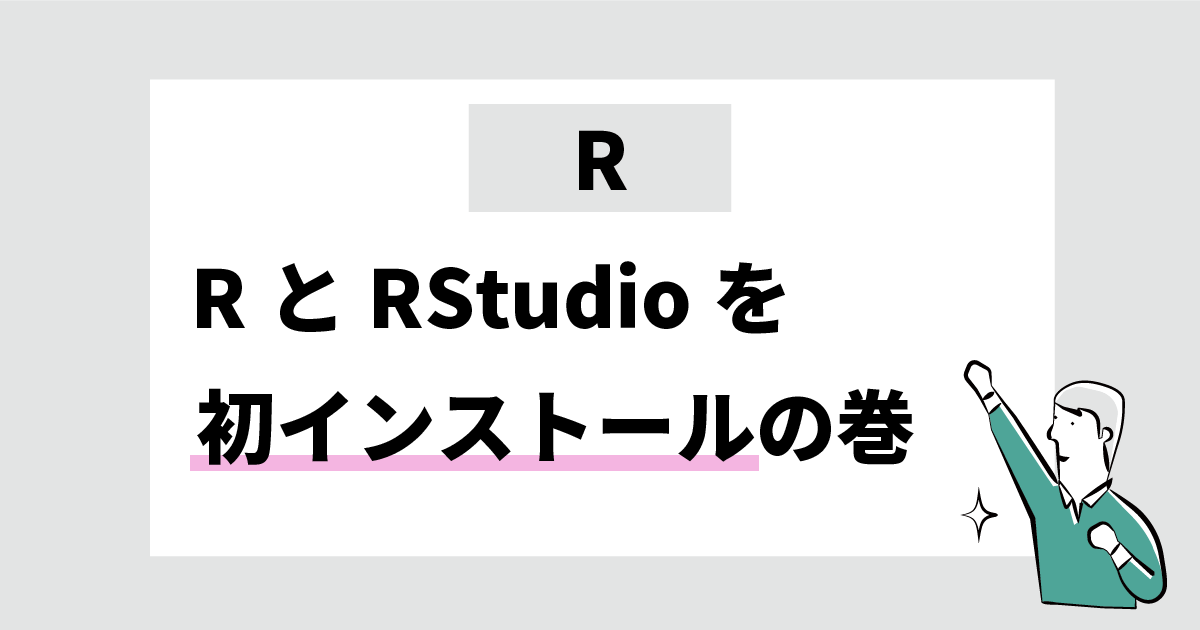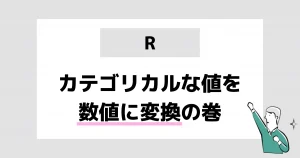こんにちは、クリワンです。
今回は、データ分析には欠かすことのできないRの始め方をお伝えします。
RはR単体では使いづらいのですが、RStudioというアプリケーションを使うことで、
その使いやすさが格段にアップするので、必ずセットで利用しましょう。
Rのダウンロード
Step1:Rの公式サイトへ
まずは公式サイトを開きます。
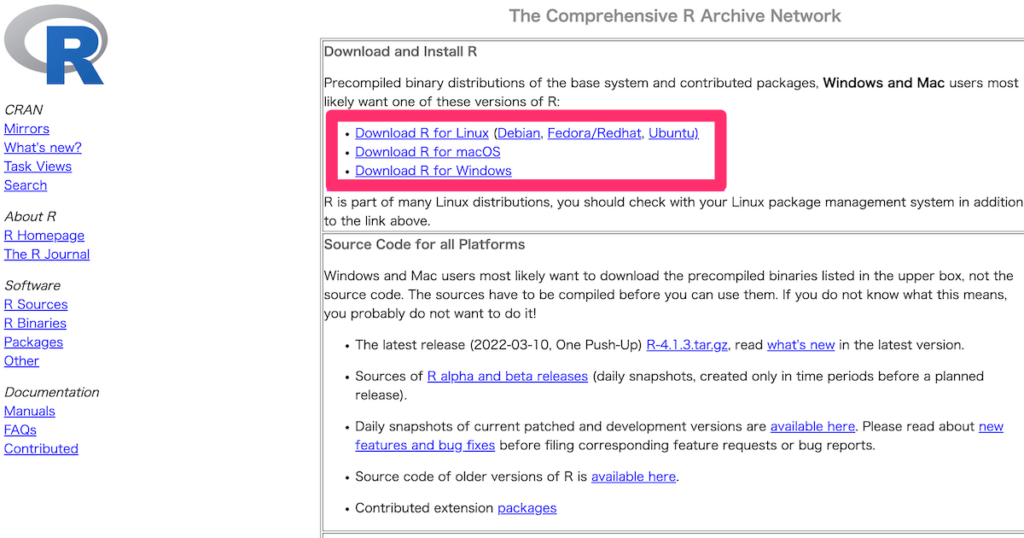
上記の赤枠の中からご自身のOSを選択してください。
僕はMac環境なので、iOSでのダウンロードの仕方を記載していきますが、やり方に差はほとんどありません。
Step2:最新のバージョンを選択
Latest releaseの一番はじめにきているパッケージを選択します。
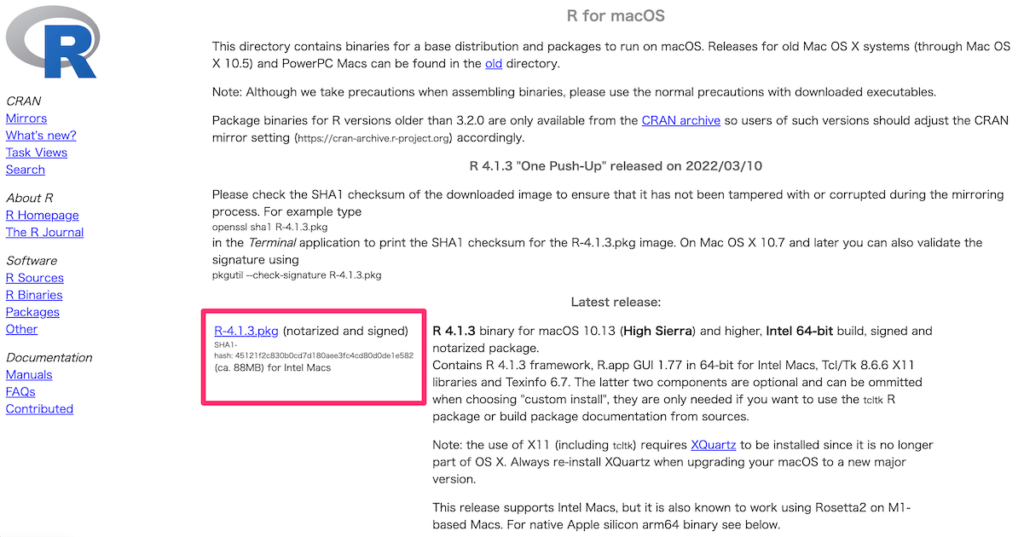
Step3:パッケージを開く
画像は割愛しますが、ダウンロードしたRのパッケージを開いて、そのままインストールをすれば、Rのダウンロードは完了です。
おめでとうございます。
このままRを使ってもいいのですが、なかなかに使いづらいので、RStudioを使いましょう。
RStudioのダウンロード
Step1:RStudioの公式サイトへ
RStudioの公式サイト(ダウンロードページ)を開きます。
以下のように、一番左側のFreeのRStudio Desktopを選択すればOKです。
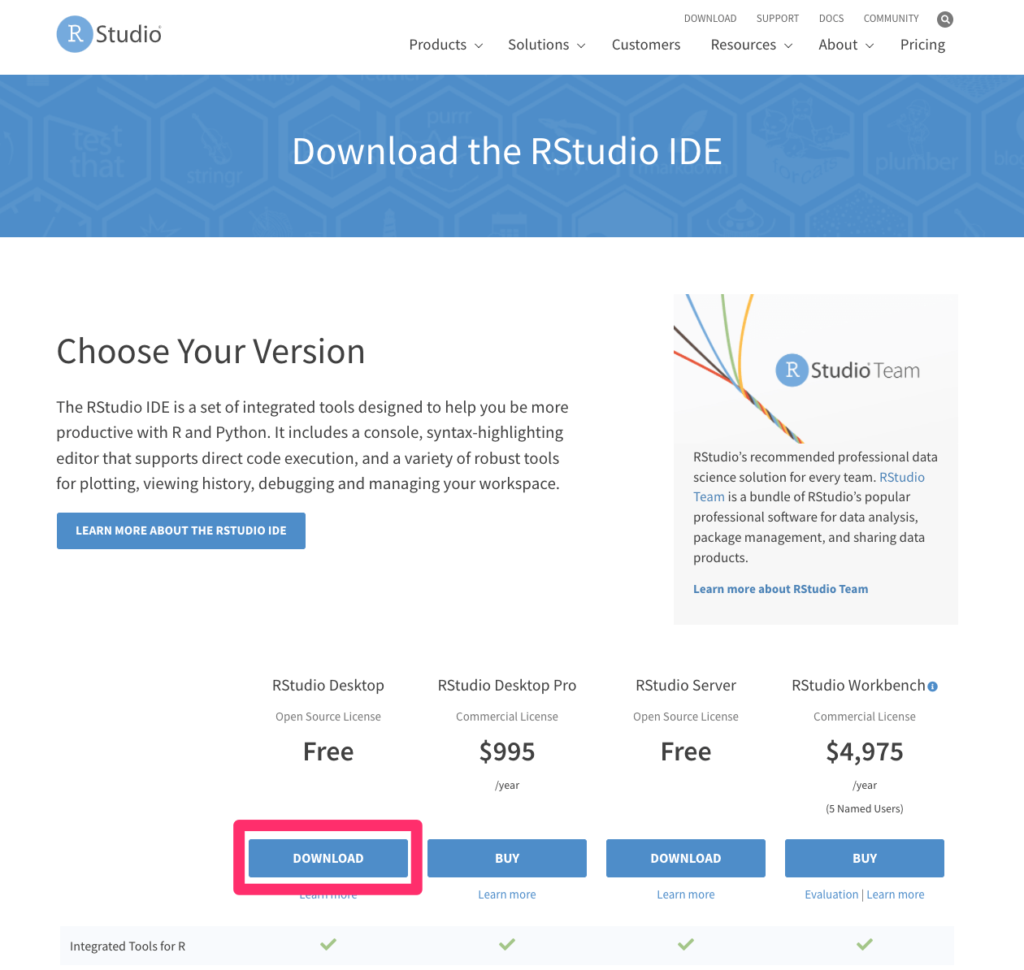
Step2:RStudioのダウンロード
ご自身のOSを選択してページを進めます。
今回はMac用のアプリケーションをダウンロードします。
(画像に書いてある通り、Rをダウンロードしていなければ先にRをダウンロードしましょう)
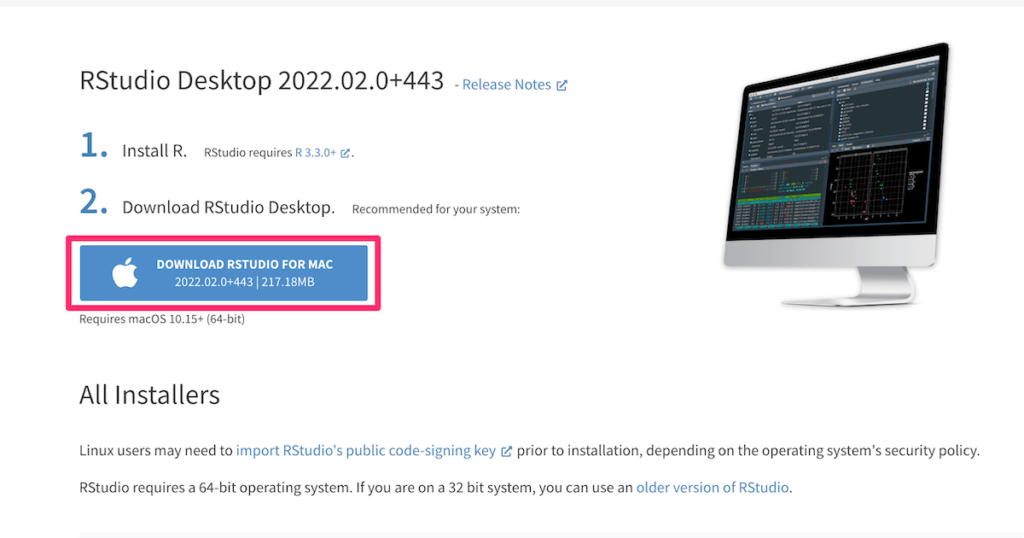
Step3:RStudioをPCのアプリケーションに追加
ダウンロードしたRStudioをPC(ローカル)のアプリケーション一覧に追加します。
Macだと矢印のようにファイルに入れるだけです。
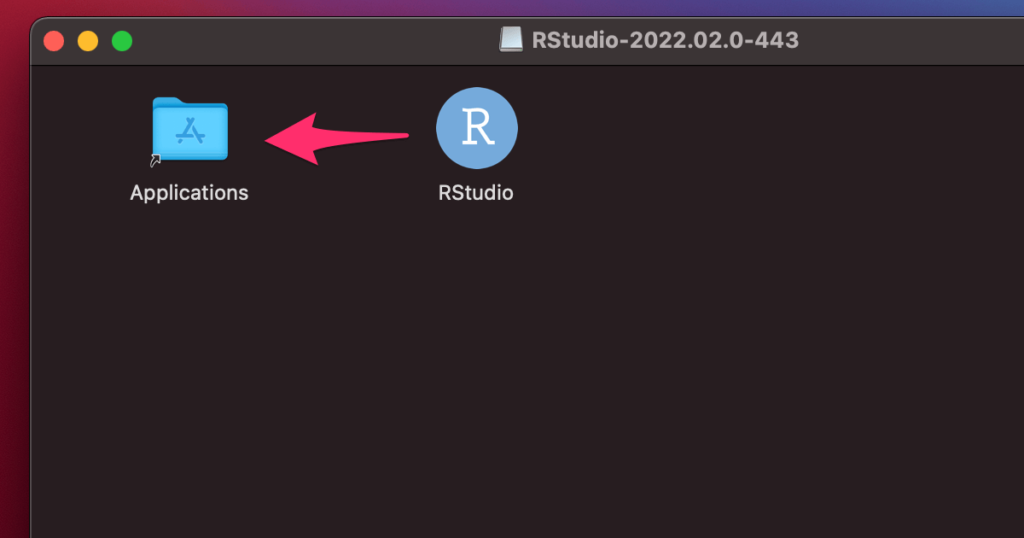
Step4:RStudioを立ち上げ
それでは、RStudioを立ち上げて見ましょう。
以下のような管理画面がでれば完了です。
おめでとうございます!
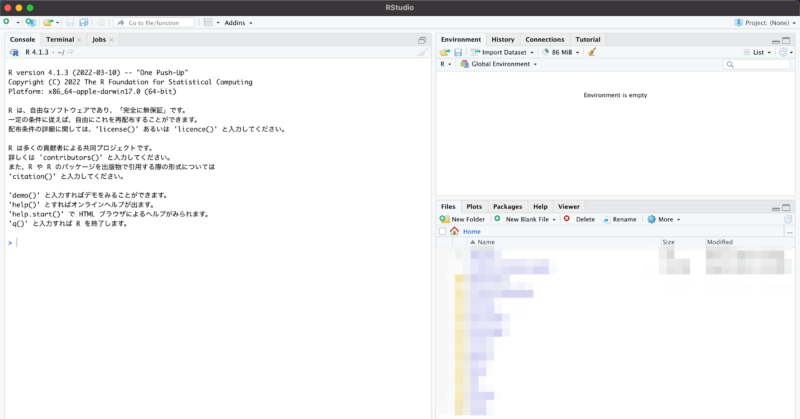
まとめ
今回はデータ分析にとても役立つRおよびRStudioのインストール方法をお伝えしました。
ところで、Rでどんなことができるのか、という疑問についてを丁寧に解説してくれているWEBページがなかなかないのが現実です。
そんなわけで今後、少しずつ記事をアップしていこうと思います。
この記事が、参考になれば嬉しいです。